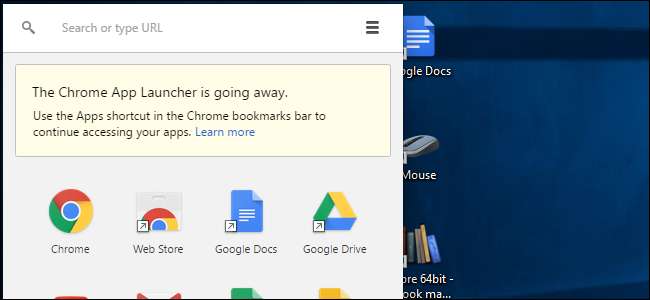
Google oznámeno 22. března 2016 Spouštěč aplikací Chrome - který poskytuje rychlý přístup ke všem offline aplikacím Chrome - bude vyřazen (kromě systému Chrome OS). Postupně bude vyřazen a v červenci 2016 bude úplně pryč. Za Spouštěč aplikací Chrome od Googlu nebude žádná oficiální náhrada, ale nebojte se - aplikace Chrome nezmizí. Stačí k nim získat přístup jiným způsobem.
Pomocí ikony Apps na panelu záložek přejděte na stránku aplikací Chrome
Oficiálním doporučením společnosti Google je přístup k vašim aplikacím Chrome pomocí zástupce Aplikace na liště Záložky. Pokud ikonu Aplikace nevidíte, zobrazte ji kliknutím pravým tlačítkem na lištu Záložky a z rozbalovací nabídky vyberte možnost „Zobrazit zástupce aplikací“.
POZNÁMKA: Pokud panel záložek nevidíte, povolte jej tak, že přejdete do nabídky Chrome v pravém horním rohu okna a vyberete záložky> Zobrazit panel záložek.
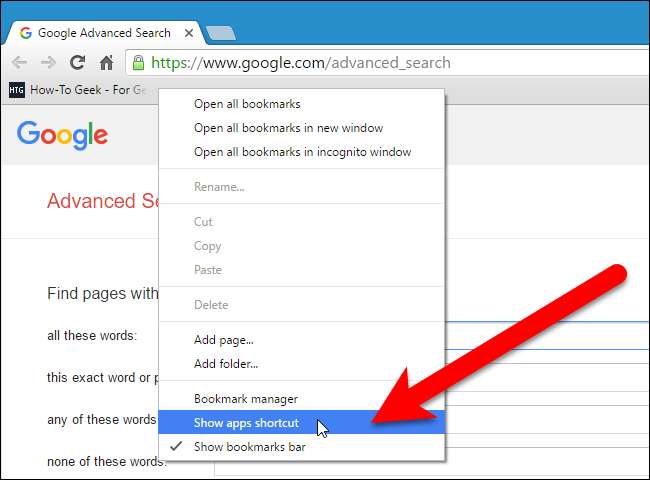
Zkratka Aplikace je přidána na levý konec lišty Záložky. Kliknutím na zástupce Aplikace otevřete stránku Aplikace na aktuální kartě.
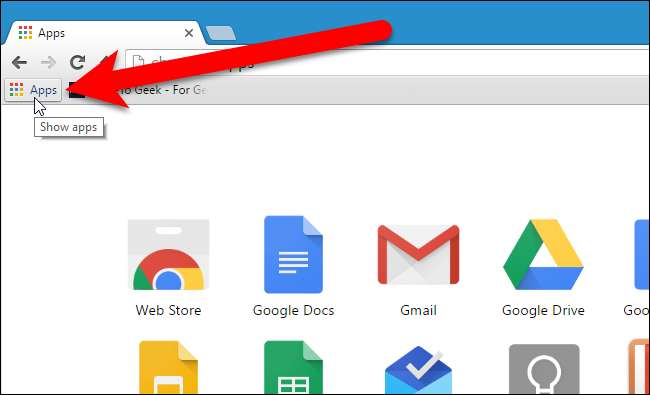
Stránka Aplikace má také praktický odkaz na Internetový obchod Chrome v pravém dolním rohu stránky.

Pomocí adresního řádku přejděte na stránku aplikací Chrome
Pokud máte na liště záložek spoustu záložek, možná tam také nebudete chtít spouštěč aplikací Chrome. Nebo možná vůbec nepoužíváte lištu Záložky a nemáte ji skrytou. V každém případě můžete stránku Chrome v prohlížeči otevřít také zadáním
chrome: // aplikace
v adresním řádku a stiskněte „Enter“.

Můžeš uspořádat ikony na stránce Aplikace Chrome vytvořením více stránek, přesunutím ikon aplikací na tyto stránky a přiřazením názvů stránkám.
Vytvořte zástupce na ploše pro konkrétní aplikaci Chrome
Existují určité aplikace Chrome, ke kterým často přistupujete? Můžete snadno vytvořit zástupce aplikace na ploše, abyste tuto webovou aplikaci mohli otevřít, stejně jako otevřete programy na ploše. Chcete-li to provést, přejděte v prohlížeči Chrome na stránku Aplikace pomocí jedné z výše uvedených metod a klikněte pravým tlačítkem na aplikaci, pro kterou chcete vytvořit zástupce. Z rozbalovací nabídky vyberte možnost „Vytvořit zástupce“.

V dialogovém okně Vytvořit zástupce aplikace zaškrtněte políčko „Plocha“ a klikněte na „Vytvořit“.
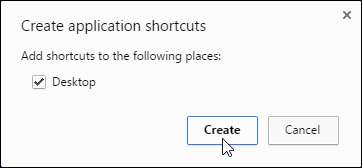
Zkratka pro webovou aplikaci se přidá na plochu. Pokud chcete, můžete jej přetáhnout na hlavní panel.
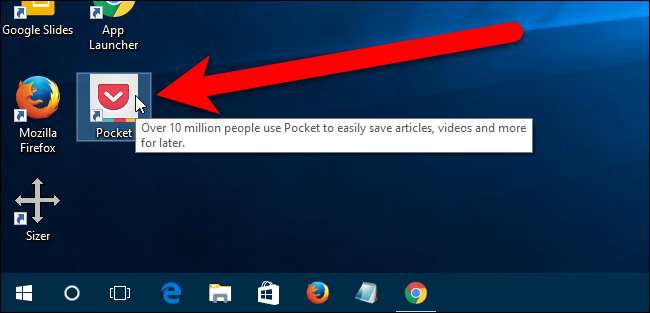
Vytvořte zástupce na ploše na stránku aplikací Chrome
PŘÍBUZNÝ: Jak vytvořit zástupce Windows pro otevření konkrétního profilu v prohlížeči Chrome
Můžete také vytvořit zástupce na stránku Aplikace Chrome z běžné zástupce Chrome, nebo Zkratka Chrome, která otevírá konkrétní profil . Chystáme se vytvořit kopii aktuální zkratky pro Chrome. Pokud však na ploše nemáte zástupce Chrome, klikněte pravým tlačítkem na libovolnou prázdnou oblast plochy a z rozbalovací nabídky vyberte možnost „Nový“> „Zkratka“.
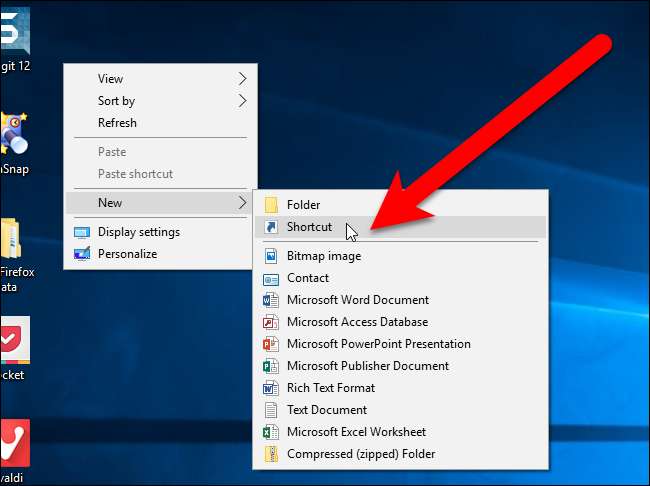
V dialogovém okně Vytvořit zástupce klikněte na „Procházet“.
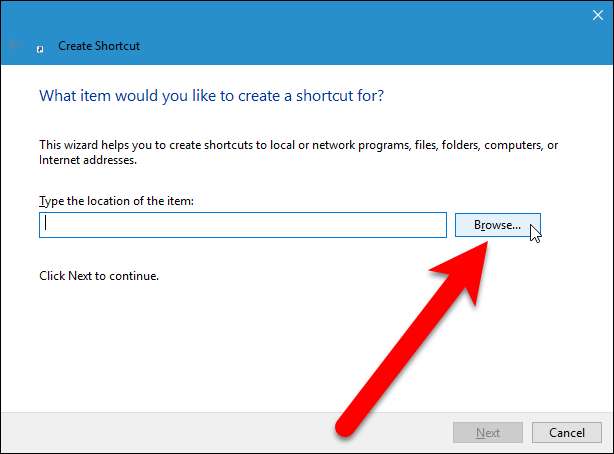
Zobrazí se dialogové okno Procházet soubory nebo složky. Přejděte do umístění souboru programu Chrome (
chrome.exe
) a vyberte soubor. Ve výchozím nastavení je
chrome.exe
soubor se nachází v souboru
C: \ Program Files (x86) \ Google \ Chrome \ Application
složku. Klikněte na „OK“.
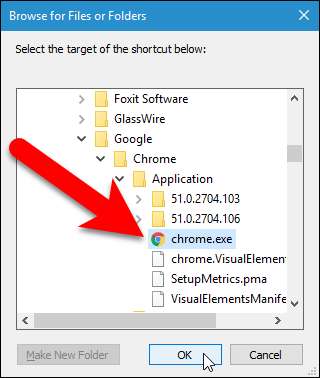
Cesta k souboru programu Chrome se automaticky zadá do pole „Zadejte umístění položky“. Klikněte na „Další“.
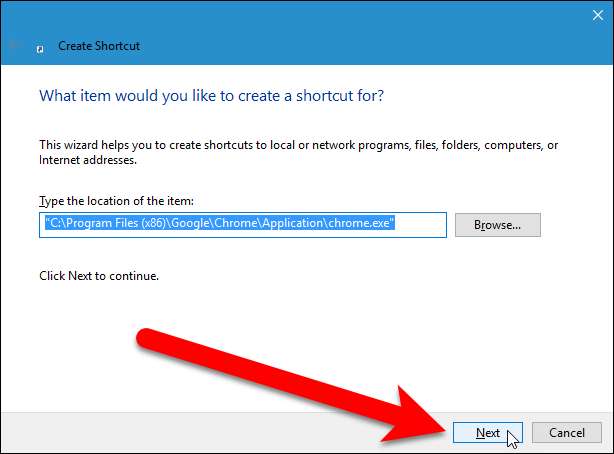
Do pole „Zadejte název této zkratky“ zadejte název zástupce a klikněte na „Dokončit“.
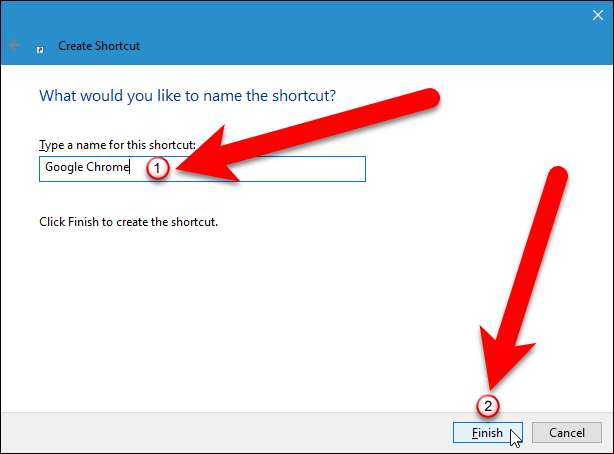
Přejmenujte zástupce, jak chcete. Poté klepněte pravým tlačítkem na novou zkratku a v rozbalovací nabídce vyberte možnost Vlastnosti.
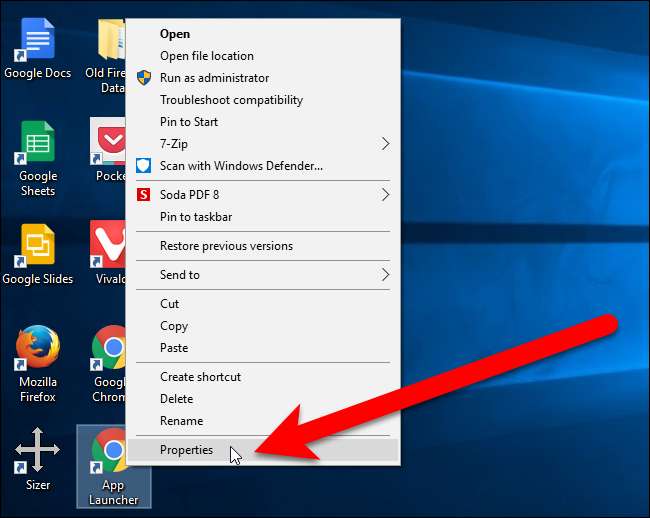
Typ
--show-app-list
(se dvěma pomlčkami na začátku) po skončení příkazu „Cíl“, jak je znázorněno na obrázku níže. Pokud používáte
zástupce, který otevře konkrétní profil
, dal
--show-app-list
na samém konci. Ujistěte se, že jste předtím vložili mezeru
--show-app-list
.
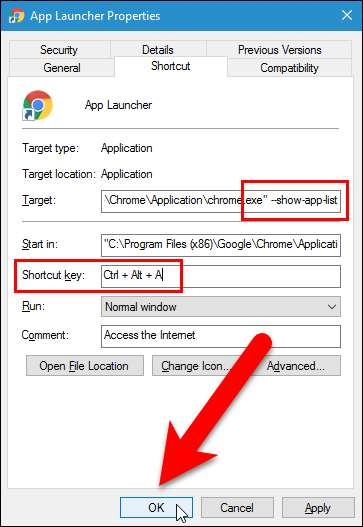
Zkratka aktuálně otevře spouštěč aplikací Chrome na ploše, dokud je stále k dispozici. Jakmile je však pryč, zástupce otevře stránku Aplikace v prohlížeči Chrome, stejně jako ikona Spouštěče aplikací Chrome na liště Záložky a
chrome: // aplikace
příkaz v adresním řádku.
K rozšíření svých aplikací Chrome použijte rozšíření pro Chrome
Nakonec, pokud se vám nelíbí tlačítko Aplikace na panelu záložek nebo pomocí stránky Aplikace na samostatné kartě, můžete nainstalovat rozšíření, které umístí tlačítko na panelu nástrojů rozšíření na pravé straně adresního řádku, které poskytuje přístup k vaše aplikace Chrome. Existuje několik rozšíření, které to dělají, ale líbí se nám Spouštěč aplikací a organizátor AppJump , který vypadá, že má nejvíce možností přizpůsobení rozšíření.
Navštivte Spouštěč aplikací a organizátor AppJump stránku v Internetovém obchodě Chrome a nainstalujte rozšíření. Poté klepněte pravým tlačítkem na tlačítko „AppJump App Launcher“ na panelu nástrojů a v rozevírací nabídce vyberte možnost „Možnosti“.
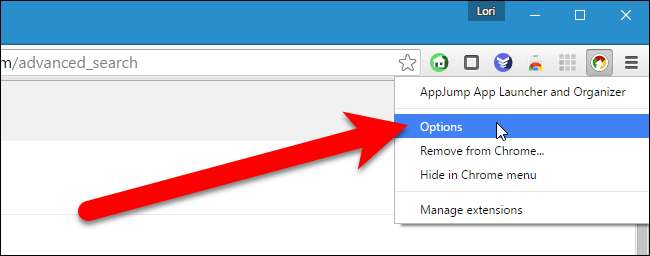
Jsou zde uvedeny všechny vaše webové aplikace a rozšíření, každá s tlačítky, která umožňují zakázat, odinstalovat a přidat do skupiny. Každá webová aplikace má také tlačítko pro spuštění aplikace.
Spouštěč aplikací AppJump umožňuje seskupovat aplikace a rozšíření do vlastních skupin. Chcete-li to provést, klikněte na tlačítko „Přidat do skupiny“ u jedné z aplikací. Například chceme umístit Spouštěč aplikací pro Messenger do skupiny sociálních médií.
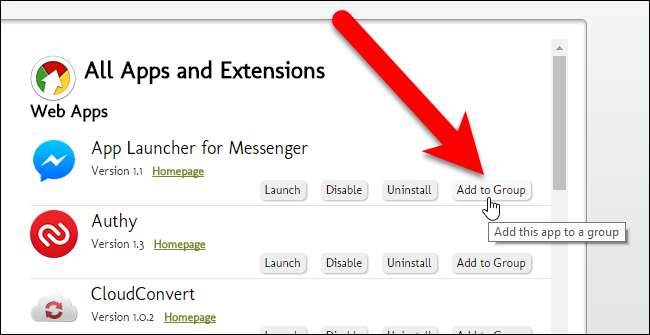
Protože zatím nemáme žádné skupiny, nad seznamem se zobrazí odkaz Vytvořit novou skupinu. Klikněte na tento odkaz.
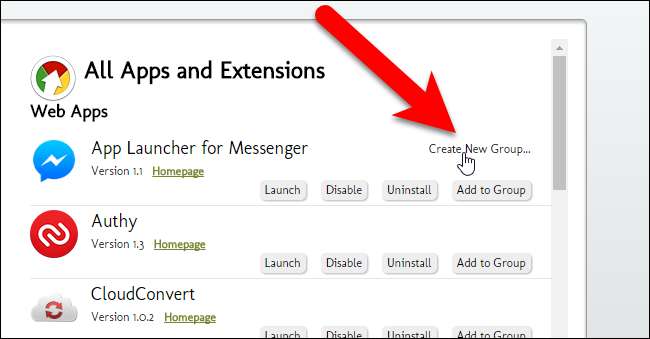
V dialogovém okně AppJump App Launcher and Organizer zadejte do pole název nové skupiny a klikněte na „OK“. V našem příkladu je ikona aplikace Spouštěč aplikací pro Messenger přesunuta do skupiny Sociální média.
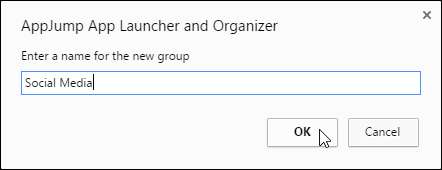
Když klikneme na tlačítko „Přidat do skupiny“ u ikony aplikace Authy, zobrazí se dialogové okno Vybrat skupinu. Můžeme vybrat existující skupinu nebo kliknout na „Přidat do nové skupiny“, abychom se dostali do výše uvedeného dialogového okna a vytvořili novou novou skupinu. Chystáme se vytvořit skupinu nazvanou Zabezpečení pro aplikaci Authy.
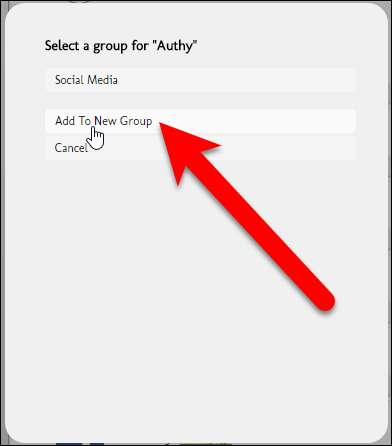
Zde máme dvě vlastní skupiny, které jsme vytvořili. Uncategorized group is also added once you create your first custom group to contain any web apps and extensions you have not mentioned into groups yet. Skupina Všechny aplikace a rozšíření obsahuje všechny webové aplikace a rozšíření, ty umístěné ve skupinách a ty nezařazené.
Když přejedete myší nad názvem skupiny vlevo, zobrazí se tlačítko Upravit pro danou skupinu. Skupinu můžete změnit kliknutím na tlačítko Upravit.
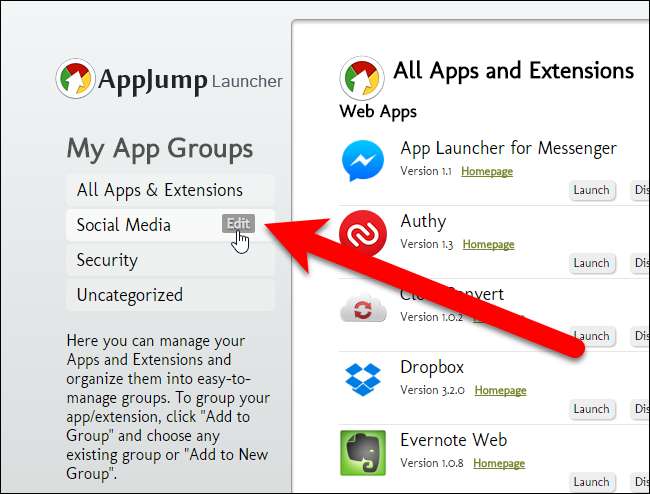
Skupinu můžete „Odebrat“ nebo „Přejmenovat“ nebo nabídku zavřít, aniž byste to udělali kliknutím na „Zrušit“.
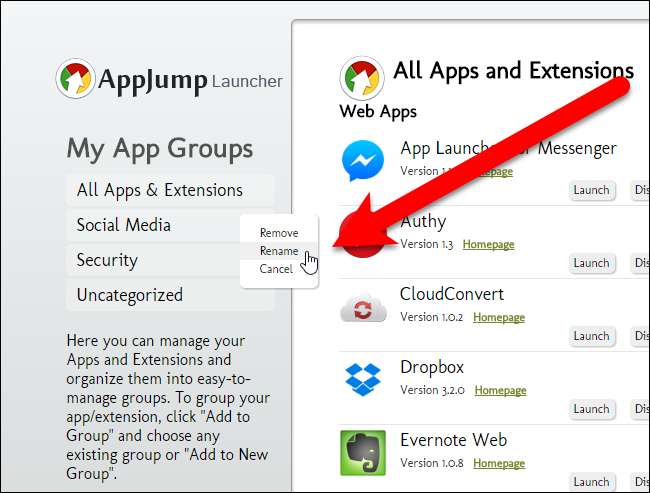
Pokračujte v kategorizaci webových aplikací, jak jsme diskutovali. Když máte všechny své webové aplikace uspořádané, klikněte levým tlačítkem na tlačítko Spouštěč aplikací AppJump. V dialogovém okně se zobrazí skupiny, které jste vytvořili nahoře, stejně jako skupina Vše a Skupina Ostatní (nezařazené). Kliknutím na název skupiny získáte přístup k webovým aplikacím, které jste do dané skupiny umístili.
POZNÁMKA: Možná jste uspořádali svá rozšíření i své webové aplikace. Rozšíření však nejsou zahrnuta v dialogovém okně Spouštěč AppJump.
Pokud máte spoustu webových aplikací a zapomněli jste, kam jste jednu z nich umístili, můžete tuto webovou aplikaci vyhledat pomocí pole v horní části pole Spouštěč AppJump. Výsledky se zobrazují při zadávání názvu webové aplikace.
Odkaz „Správa aplikací a rozšíření“ nahoře je stejný jako výběr možnosti „Možnosti“, když kliknete pravým tlačítkem na tlačítko Spouštěč aplikací AppJump.
Chcete-li spustit webovou aplikaci, jednoduše klikněte na aplikaci v šedém poli v dialogovém okně Spouštěč AppJump.
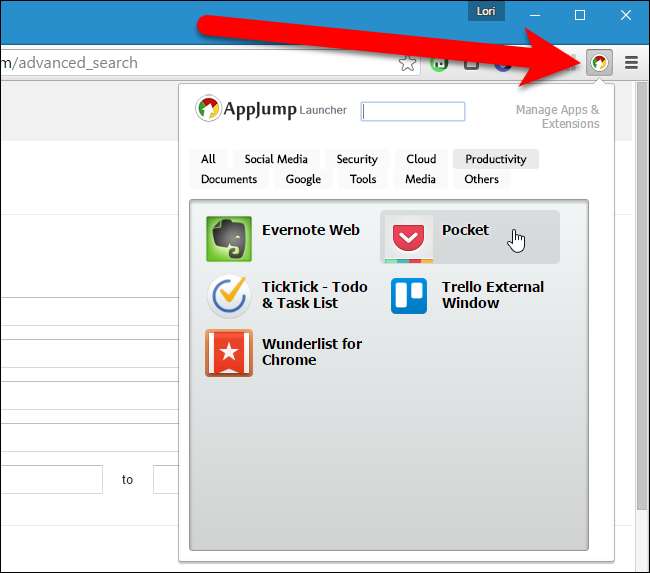
Existují další rozšíření, která poskytují přístup k webovým aplikacím z panelu nástrojů rozšíření v Chromu, například Spouštěč internetového obchodu Chrome a Spouštěč aplikací . K dispozici je také rozšíření s názvem Úžasná stránka na nové kartě , který umožňuje spouštět aplikace (a další položky) ze stránky nové karty a rozšíření s názvem Spouštěč aplikací Omnibox , který ke spouštění aplikací používá adresní řádek nebo omnibox.







